Вызов команды:
Пиктограмма |
Лента |
|---|---|
|
|
Клавиатура |
Текстовое меню |
<F2> |
Настройка > Привязка > Объектная привязка |
В T-FLEX CAD существует два режима работы: обычный режим, при котором выбор элементов в командах осуществляется при помощи автоменю или клавиатуры и режим объектной привязки, при котором осуществляется динамическая подсветка выбираемых элементов, к которым возможна привязка в командах создания и редактирования. Именно этот режим установлен по умолчанию при запуске программы.
При включённой объектной привязке при построении или создании элементов чертежа рядом с курсором мыши, когда он указывает на существующий элемент чертежа, появляется значок, отражающий тип этого элемента (узел, прямая, окружность, пересечение и т.п.). При этом выбранный элемент подсвечивается на экране. Кроме этого, если в команде "SO - Установки" (закладка "Привязки") установлен флаг "Показывать всплывающие подсказки",то на экране появится название типа элемента и его идентификатор.
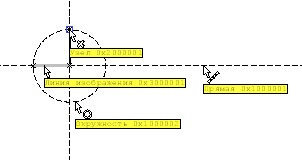
Описанные возможности упрощают выбор элемента чертежа для привязки создаваемых элементов. Это означает, что отпадает необходимость пользоваться автоменю или клавиатурой в большинстве случаев. Все элементы построения и изображения в командах создания и редактирования подсвечиваются при подводе курсора только тогда, когда это имеет смысл. Например,при построении сплайна, подсвечиваться при выборе будут только узлы, так как сплайн строится на основе набора узлов, все остальные элементы подсвечиваться при подводе курсора не будут, так как при построении сплайна это не имеет смысла. При редактировании динамическая подсветка элементов осуществляется после выбора редактируемого элемента.
Для временного отключения объектной привязки внутри команды можно воспользоваться клавишей <Ctrl>. Пока клавиша нажата, привязки не действуют.
Вы можете управлять наличием на экране пиктограммы, соответствующей данной команде при помощи команды "SB - Настройка системы". На закладке "Панели" отметьте в списке панелей пункт "Режимы", и набор пиктограмм, включающий указанную команду, появится в области пиктографических меню.
![]() Включить/выключить объектную привязку.
Включить/выключить объектную привязку.
Перечислим основные виды объектных привязок, используемых в T-FLEX CAD:
●привязка к точке на линии изображения и линии построения – ![]() ,
, ![]() ;
;
●привязка к пересечению линий изображения – ![]() ;
;
●привязка к пересечению линий построения - ![]() ;
;
●привязка к началу координат (к точке с координатами (0,0)) - ![]() ;
;
●привязка к середине линии изображения – ![]() ;
;
●привязка к граничным точкам линии изображения – ![]() ;
;
●привязка к центру дуги или окружности – ![]() ;
;
●привязка к углам дуги 90°, 180°, 270° – ![]() ;
;
●вертикальное/горизонтальное касание к окружности – ![]() ;
;
●попадание курсора на горизонталь или вертикаль по отношению к точке другого элемента или 2D узлу – ![]() ;
;
●автоматическое определение перпендикуляра к линии – ![]() ;
;
●попадание курсора на продолжение линии изображения – ![]() ;
;
●автоматическое определение касания к дуге или окружности – ![]() .
.
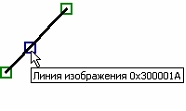

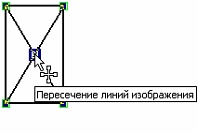
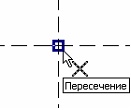
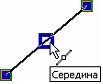
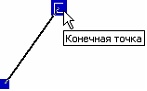
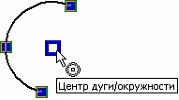
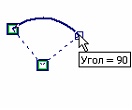
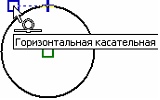
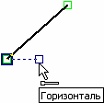
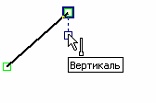
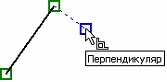
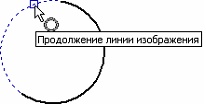

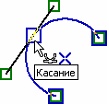
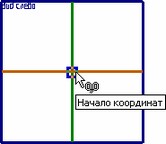
При создании/редактировании система автоматически находит разрешённые привязки и предлагает их пользователю (подсвечивая рядом с курсором тип привязки). Кроме того, система отслеживает совпадение двух объектных привязок, например вертикаль – горизонталь, перпендикуляр – горизонталь и т.д.
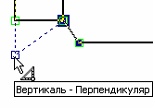
Если в данной точке найдено несколько вариантов объектной привязки, то система позволяет пользователю выбрать нужную привязку (или сочетание двух привязок). Для этого необходимо, поместив курсор в требуемую точку, некоторое время не перемещать его. Тогда курсор примет другую форму: рядом с ним появится значок ![]() и подсказка, в которой будет указано общее количество найденных системой объектных привязок. При помощи колеса мыши можно перебирать эти привязки. Нажатие
и подсказка, в которой будет указано общее количество найденных системой объектных привязок. При помощи колеса мыши можно перебирать эти привязки. Нажатие ![]() выберет ту привязку, которая будет использована для создания или редактирования текущего 2D элемента.
выберет ту привязку, которая будет использована для создания или редактирования текущего 2D элемента.
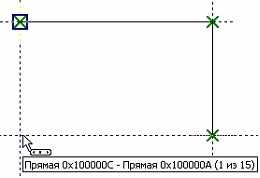
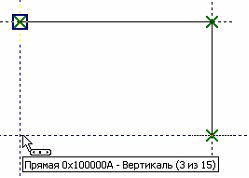
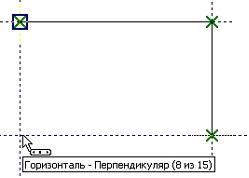
Предложенную системой объектную привязку можно фиксировать с помощью функциональной клавиши <Пробел>.
Например, зафиксируем горизонтальную привязку к одному из узлов отрезка. Для этого установите горизонтальную связь с этим узлом и нажмите <Пробел>. Тогда через узел, к которому осуществляется привязка, будет проходить вспомогательная горизонтальная прямая, вдоль которой будет перемещаться курсор в виде свободного узла.
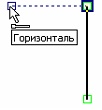
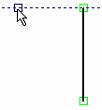
Привязки, установленные на панели привязок, действуют постоянно в течение всего времени работы с 2D командами. При необходимости частой смены привязок можно воспользоваться временными объектными привязками - привязками "на одно действие".
Включить такую привязку можно несколькими способами:
● Кнопкой ![]() на панели привязок. Появляется контекстное меню, в котором можно указать временную привязку (одну); там же написаны сочетания клавиш, которые можно использовать для включения временной привязки без вызова меню. Для задания нескольких временных привязок используется кнопка [Список]. После нажатия кнопки контекстное меню заменяется окном диалога, в котором можно включить сразу несколько временных привязок.
на панели привязок. Появляется контекстное меню, в котором можно указать временную привязку (одну); там же написаны сочетания клавиш, которые можно использовать для включения временной привязки без вызова меню. Для задания нескольких временных привязок используется кнопка [Список]. После нажатия кнопки контекстное меню заменяется окном диалога, в котором можно включить сразу несколько временных привязок.
● Нажатием и отпусканием средней кнопки или колёсика мыши без перемещения курсора в области рабочего окна. В результате на экране появляется такое же меню, как и при использовании ![]() .
.
● Нажатием сочетания клавиш, которое назначено для каждой привязки.
При включении временной объектной привязки все постоянные привязки игнорируются. Указанные временные привязки действуют до первого нажатия ![]() .
.
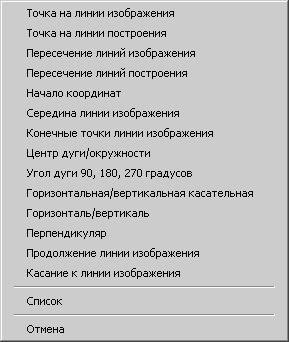

Смотри: Содержание